windows下作为应用程序启动apache的方法(windows启动apache命令)

步骤一 Cmd打开命令行窗口,切换到apache安装目录下
cd C:/MAS/TRSMAS/win31/apache/bin
步骤二 安装apache服务器 installed Apache services
httpd.exe -k install

步骤三 修改配置文件
编辑文件:<安装目录>/conf/httpd.conf
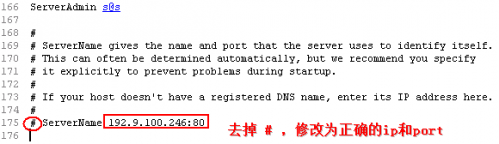
步骤四测试该服务的配置文件
httpd.exe -n "MyServiceName" –t

步骤五启动已安装的apache服务
httpd.exe -k start
步骤六测试安装结果
http://localhost:port
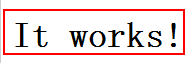
FAQ
1. 未安装服务,现象如下图示——解决方案:执行步骤一、步骤二
右下角显示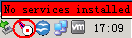
双击打开右下角图标,显示
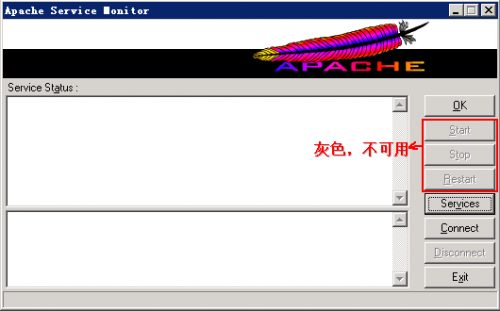
2. 配置文件错误,现象如下图示——解决方案:执行步骤三

知识扩展
1. 安装/卸载Apache服务
1) 安装apache服务
httpd.exe -k install
2) 指定要安装的服务的名称(适用于电脑上有几个不同的Apache服务设施)
httpd.exe -k install -n "MyServiceName"
3) 指定服务配置文件的路径和名称
httpd.exe -k install -n "MyServiceName" -f "c:/files/my.conf"
注:若不使用特殊参数(如httpd.exe -k install),服务名称为Apache2.X,配置文件为conf/httpd.conf
4) 移除一个Apache服务
httpd.exe -k uninstall
5) 移除特定的Apache服务
httpd.exe -k uninstall -n "MyServiceName"
2. 管理Apache服务
1) 启动已安装的Apache服务
httpd.exe -k start
2) 停止已安装的Apache服务
httpd.exe -k stop || httpd.exe -k shutdown
3) 重启已安装的Apache服务(迫使服务重读配置文件,适用于修改配置文件后)
httpd.exe -k restart
声明:本站所有文章资源内容,如无特殊说明或标注,均为采集网络资源。如若本站内容侵犯了原著者的合法权益,可联系本站删除。



